
时间:2021-08-20 11:06:46 来源:www.win10xitong.com 作者:win10
有网友来反映说他用电脑的时候会遇到Win10系统found.000文件丢失了怎么恢复的情况,就前来向小编求助,如果你平时没有经常琢磨系统知识,那这次就可能不知道该如何处理了。那Win10系统found.000文件丢失了怎么恢复的问题有办法可以处理吗?当然是可以的,小编今天想到一个解决的思路:1、首先点击工具-文件夹选项,进入文件夹选项设置;2、在文件夹选项里,选择查看标签卡找到显示系统文件和显示隐藏文件的选项显示所有文件就行了。上面说得比较简单,下面我们就结合图片,一起来看看Win10系统found.000文件丢失了怎么恢复的解决举措。
具体步骤:
1.首先点击工具-文件夹选项,进入文件夹选项设置;
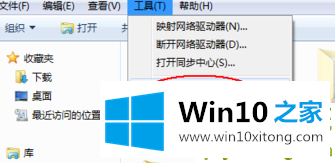
2.在文件夹选项中,选择查看标签查找显示系统文件和显示隐藏文件显示所有文件的选项;

3.然后在u盘里找到找到的. 000文件夹。当然这是有编号的,可能以发现的形式出现。XXX
4.文件的大小可以在这里看到。如果要还原里面的文件,应该知道里面一般的文件信息,比如文件格式。
例如,如果这里有一些照片文件,他们都是JPG,所以修改文件的后缀为jpg
一般来说,那些4kb文件通常是一个大文件,碎片很难恢复

5.将所有文件复制到硬盘,然后右键单击选择重命名文件。
把后缀名称从chk改成你要恢复的文件格式(可以用批量重命名工具,修改后会有很多没用的东西,找到你需要的文件就行)

6.然后,将恢复的文件保存到硬盘上的指定位置。这种方法可以保存一些数据。
Win10系统found.000文件丢失了怎么恢复的解决举措在上面的文章中就已经说得非常详细了哦,如果你需要重装系统或者下载系统,本站也是你的好选择。